आपकी वर्तमान सुरक्षा सेटिंग्स इस फ़ाइल को डाउनलोड करने की अनुमति नहीं देती हैं [हल किया गया]
अनेक वस्तुओं का संग्रह / / November 28, 2021
ठीक करें आपकी वर्तमान सुरक्षा सेटिंग्स इस फ़ाइल को डाउनलोड करने की अनुमति नहीं देती हैं: इस त्रुटि का मुख्य कारण इंटरनेट एक्सप्लोरर सुरक्षा सेटिंग्स प्रतीत होता है जो उपयोगकर्ताओं को इंटरनेट से फ़ाइलों को डाउनलोड करने के लिए प्रतिबंधित करता है। अविश्वसनीय वेबसाइटों से दुर्भावनापूर्ण डाउनलोड या डाउनलोड को ब्लॉक करने के लिए कुछ सुरक्षा सुविधाएँ हैं, लेकिन उपयोगकर्ता Microsoft, नॉर्टन आदि जैसी सबसे विश्वसनीय साइटों से भी फ़ाइलें डाउनलोड करने में असमर्थ हैं।
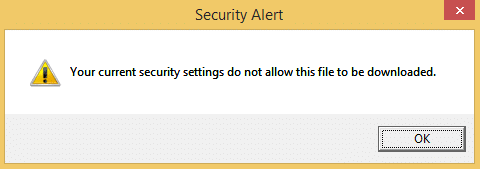
कभी-कभी यह त्रुटि सॉफ़्टवेयर विरोध के कारण भी होती है, उदाहरण के लिए, विंडोज़ रक्षक नॉर्टन जैसे आपके तीसरे पक्ष के एंटीवायरस के साथ संघर्ष हो सकता है और यह समस्या इंटरनेट से डाउनलोड को रोक देगी। इसलिए इस त्रुटि को ठीक करना बहुत आवश्यक है और इसलिए हम ठीक ऐसा करने जा रहे हैं। तो बिना किसी समय बर्बाद किए सुरक्षा सेटिंग्स को ठीक करने के लिए नीचे सूचीबद्ध समस्या निवारण विधियों का पालन करें, ताकि आप इंटरनेट से फ़ाइलों को फिर से लोड कर सकें।
अंतर्वस्तु
- आपकी वर्तमान सुरक्षा सेटिंग्स इस फ़ाइल को डाउनलोड करने की अनुमति नहीं देती हैं [हल किया गया]
- विधि 1: Internet Explorer सुरक्षा सेटिंग्स बदलें
- विधि 2: सभी ज़ोन को डिफ़ॉल्ट पर रीसेट करें
- विधि 3: यदि आपके पास तृतीय पक्ष एंटीवायरस है, तो Windows Defender को अक्षम करें
- विधि 4: इंटरनेट एक्सप्लोरर रीसेट करें
आपकी वर्तमान सुरक्षा सेटिंग्स इस फ़ाइल को डाउनलोड करने की अनुमति नहीं देती हैं [हल किया गया]
यह सुनिश्चित कर लें पुनर्स्थापन स्थल बनाएं बस कुछ गलत होने पर।
विधि 1: Internet Explorer सुरक्षा सेटिंग्स बदलें
1. विंडोज की + आर दबाएं और फिर "टाइप करें": Inetcpl.cpl(बिना उद्धरण के) और एंटर दबाएं।

2. सुरक्षा टैब पर जाएं और 'क्लिक करें'कस्टम स्तर' अंतर्गत इस क्षेत्र के लिए सुरक्षा स्तर।

3. नीचे स्क्रॉल करें जब तक आपको मिल न जाए डाउनलोड अनुभाग, और सभी डाउनलोड विकल्प सेट करें सक्षम।
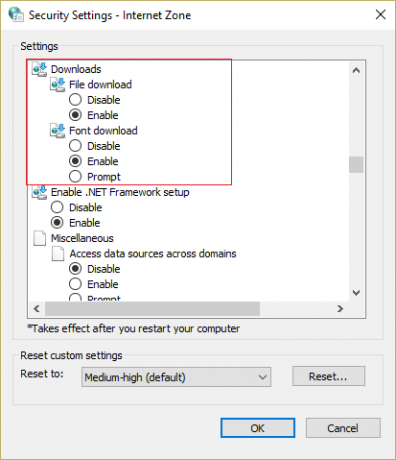
4. ओके पर क्लिक करें और बदलावों को सेव करने के लिए अपने पीसी को रीबूट करें।
विधि 2: सभी ज़ोन को डिफ़ॉल्ट पर रीसेट करें
1. विंडोज की + आर दबाएं और फिर टाइप करें : Inetcpl.cpl और खोलने के लिए एंटर दबाएं इंटरनेट गुण।

2.नेविगेट करें सुरक्षा टैब और क्लिक करें सभी क्षेत्रों को डिफ़ॉल्ट स्तर पर रीसेट करें।
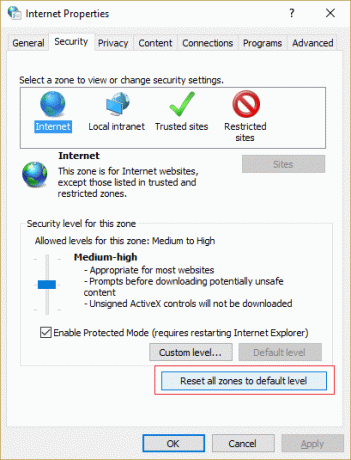
3. अप्लाई पर क्लिक करें और उसके बाद ओके पर क्लिक करें और फिर अपने पीसी को रीबूट करें।
विधि 3: यदि आपके पास तृतीय पक्ष एंटीवायरस है, तो Windows Defender को अक्षम करें
ध्यान दें: विंडोज डिफेंडर को अक्षम करते समय कोई अन्य एंटीवायरस सॉफ़्टवेयर स्थापित करना सुनिश्चित करें। यदि आपने अपने सिस्टम को बिना किसी एंटीवायरस सुरक्षा के छोड़ दिया है तो आपका कंप्यूटर वायरस, कंप्यूटर वर्म्स और ट्रोजन हॉर्स सहित मैलवेयर की चपेट में आ सकता है।
1. विंडोज की + आर दबाएं और फिर "टाइप करें"regedit"और रजिस्ट्री संपादक खोलने के लिए एंटर दबाएं।

2.निम्न रजिस्ट्री कुंजी पर नेविगेट करें:
HKEY_LOCAL_MACHINE\SOFTWARE\Policies\Microsoft\Windows Defender
3. दाएँ विंडो फलक में डबल क्लिक करें एंटीस्पायवेयर अक्षम करें तथा इसके मान को 1 में बदलें।
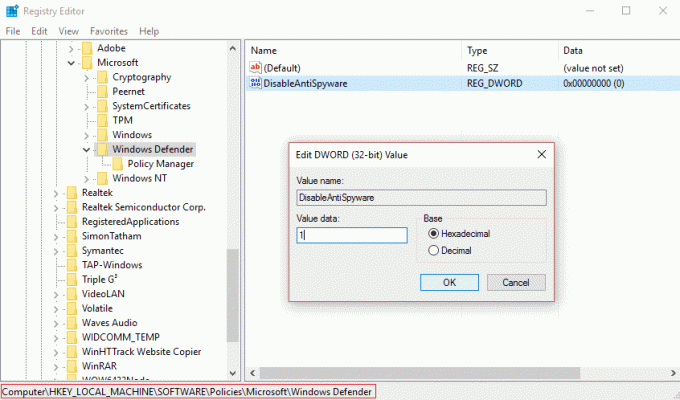
4.यदि कोई कुंजी नहीं है तो आपको एक बनाने की आवश्यकता है। दाएँ विंडो फलक में खाली क्षेत्र में राइट क्लिक करें और फिर क्लिक करें नया > DWORD (32-बिट) मूल्य, इसे नाम दें एंटीस्पायवेयर अक्षम करें और फिर इसके मान को 1 में बदलने के लिए उस पर डबल-क्लिक करें।
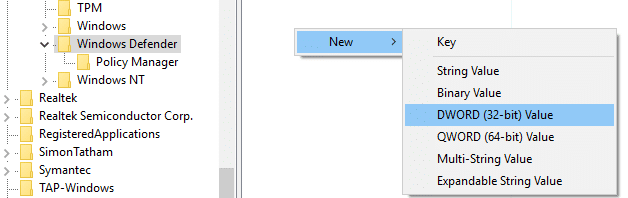
5. अपने पीसी को रीबूट करें और यह समस्या को स्थायी रूप से ठीक कर देगा।
विधि 4: इंटरनेट एक्सप्लोरर रीसेट करें
1. विंडोज की + आर दबाएं और फिर टाइप करें : Inetcpl.cpl और इंटरनेट गुण खोलने के लिए एंटर दबाएं।
2.नेविगेट करें उन्नत तब दबायें बटन को रीसेट करें नीचे में इंटरनेट एक्सप्लोरर सेटिंग्स रीसेट करें।

3. आने वाली अगली विंडो में "विकल्प" का चयन करना सुनिश्चित करें।व्यक्तिगत सेटिंग्स विकल्प हटाएं।“

4.फिर रीसेट पर क्लिक करें और प्रक्रिया समाप्त होने तक प्रतीक्षा करें।
5. परिवर्तनों को सहेजने के लिए अपने पीसी को रीबूट करें और फिर से प्रयास करें इंटरनेट एक्सप्लोरर तक पहुंचें।
आपके लिए अनुशंसित:
- फिक्स एंडपॉइंट मैपर से कोई और एंडपॉइंट उपलब्ध नहीं है
- फिक्स फ़ाइल गंतव्य फ़ाइल सिस्टम के लिए बहुत बड़ी है
- वर्ड में ऑटो सेव टाइम कैसे बदलें
- फिक्स माउस सेटिंग्स विंडोज 10 में बदलते रहें
यही आपने सफलतापूर्वक किया है ठीक करें आपकी वर्तमान सुरक्षा सेटिंग इस फ़ाइल को डाउनलोड नहीं होने देती लेकिन अगर आपके पास अभी भी इस पोस्ट के बारे में कोई प्रश्न हैं, तो बेझिझक उन्हें कमेंट सेक्शन में पूछ सकते हैं।
![आपकी वर्तमान सुरक्षा सेटिंग्स इस फ़ाइल को डाउनलोड करने की अनुमति नहीं देती हैं [हल किया गया]](/uploads/acceptor/source/69/a2e9bb1969514e868d156e4f6e558a8d__1_.png)


